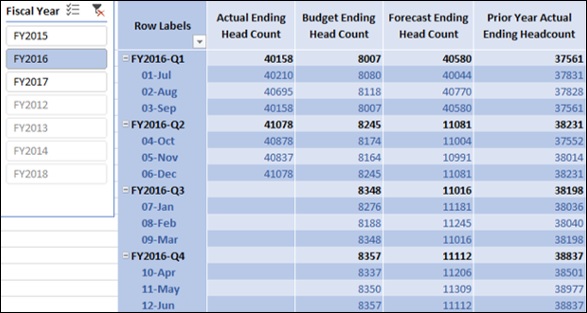📅 最后修改于: 2020-12-01 08:54:53 🧑 作者: Mango
您可以为特定时间段创建“结束人员”度量。结束人数是指定时间段内最后一个日期的人数之和,我们没有空白的人数。
结束人数如下所示-
-
一个月-特定月份结束时的人数总和。
-
对于一个季度-特定季度的最后一个月末的人员总数。
-
一年-在特定年份的最后一个月末的总人数。
创建实际的结束人数度量
您可以按如下方式创建实际结束人数指标:
实际结束人数:= CALCULATE(SUM(’财务数据'[Actual People]),LASTNONBLANK(’财务数据'[Date],IF(CALCULATE(SUM(’Finance Data'[Actual People]),ALL(Accounts) )= 0,BLANK(),CALCULATE(SUM(“财务数据” [Actual People]),ALL(Accounts)))),ALL(Accounts))
上面使用的DAX LASTNONBLANK函数将返回您的总人数为空白的最后日期,以便您可以计算该日期的总人数。
创建预算期末人数指标
您可以按如下方式创建“预算结束人数”指标-
预算结束人数:= CALCULATE(SUM(’Finance Data'[Budget People]),LASTNONBLANK(’Finance Data'[Date],IF(CALCULATE(SUM(’Finance Data'[Budget People]),ALL(Accounts) )= 0,BLANK(),CALCULATE(SUM(’Finance Data'[Budget People]),ALL(Accounts)))),ALL(Accounts))
创建预测结束人数指标
您可以按以下方式创建“预测结束人数”度量值-
预测结束人数:= CALCULATE(SUM(’Finance Data'[Forecast People]),LASTNONBLANK(’Finance Data'[Date],IF(CALCULATE(SUM(’Finance Data'[Forecast People]),ALL(Accounts) )= 0,BLANK(),CALCULATE(SUM(’Finance Data'[Forecast People]),ALL(Accounts)))),ALL(Accounts))
创建上一年实际期末员工人数度量
您可以按如下方式创建“上一年度实际结束人数”度量值-
上一年的实际结束人数:= CALCULATE(’财务数据'[实际结束人数],DATEADD(’日期'[日期],-1,YEAR))
使用结束人数度量分析数据
创建一个Power PivotTable,如下所示-
-
将日期表中的会计年度和月份字段添加到行中。
-
将“财务数据”表中的度量实际期末人数,预算期末人数,预测期末人数,上一年实际期末人数添加到值中。
-
在“会计年度”字段上插入一个切片器。
-
在“切片器”中选择“ 2016财年”。